Un arhivator (pachet de fișiere) este un program care folosește metode și algoritmi speciali pentru comprimarea informațiilor. Acest lucru vă permite să reduceți dimensiunea datelor originale, precum și să combinați mai multe fișiere de diferite tipuri într-o singură arhivă, din care puteți extrage ulterior datele în forma sa originală.
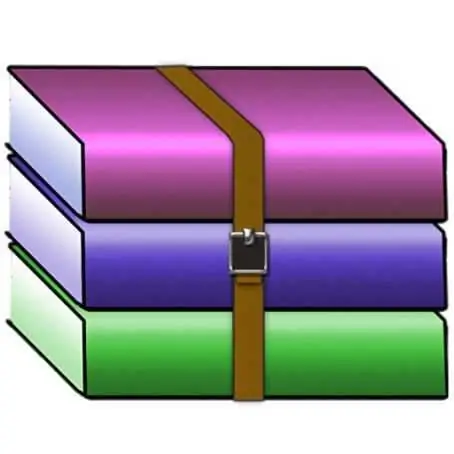
Necesar
Computer, arhivator
Instrucțiuni
Pasul 1
WinRAR (https://www.rarsoft.com/) și 7-Zip (https://7-zip.org.ua/ru/). Primul este plătit și are o perioadă de încercare gratuită de utilizare, după care trebuie să cumpărați o licență. 7-Zip este complet gratuit
Pasul 2
Pentru a extrage un fișier din arhivă, trebuie să aveți un program de arhivare pe computer. Pentru a verifica prezența acestuia, trebuie să deschideți orice director de pe computerul dvs., de exemplu, „Imagini” (Imaginile mele) sau „Unitatea locală C”. Apoi, faceți clic dreapta pe orice folder sau fișier. Veți vedea următorul meniu (Fig. 1). Dacă printre toate elementele există „Adăugați la arhivă …” sau elementul „7-Zip”, atunci aceasta înseamnă că există un program de arhivare pe computerul dvs.
Pasul 3
Pentru a dezarhiva (adică pentru a obține informații din arhive), trebuie să deschideți fișierul arhivă. În interior îi veți vedea conținutul. Dacă doriți să obțineți doar un anumit fișier fără a despacheta întreaga arhivă, atunci trebuie să selectați documentul care vă interesează și făcând clic pe acesta cu butonul din dreapta al mouse-ului, selectați elementul „Extrageți în„ Numele folderului”în meniul care apare („Extras la„ Numele folderului”). În fereastra care apare, alegeți în ce dosar doriți să îl plasați. (Fig. 2)
Pasul 4
Pentru a obține conținutul întregii arhive, faceți clic dreapta pe ea și selectați una dintre opțiuni: "Extrageți în folderul curent" ("Extrageți aici") sau "Extrageți în" Numele folderului " ("Extrageți în" Folder nume ") … Când selectați primul element, fișierele vor fi extrase direct în directorul în care se află arhiva. Al doilea element va crea un folder care va conține tot conținutul arhivei. Procesul de extragere a fișierelor utilizând programul 7-Zip este similar cu pașii descriși pentru programul WinRAR.






